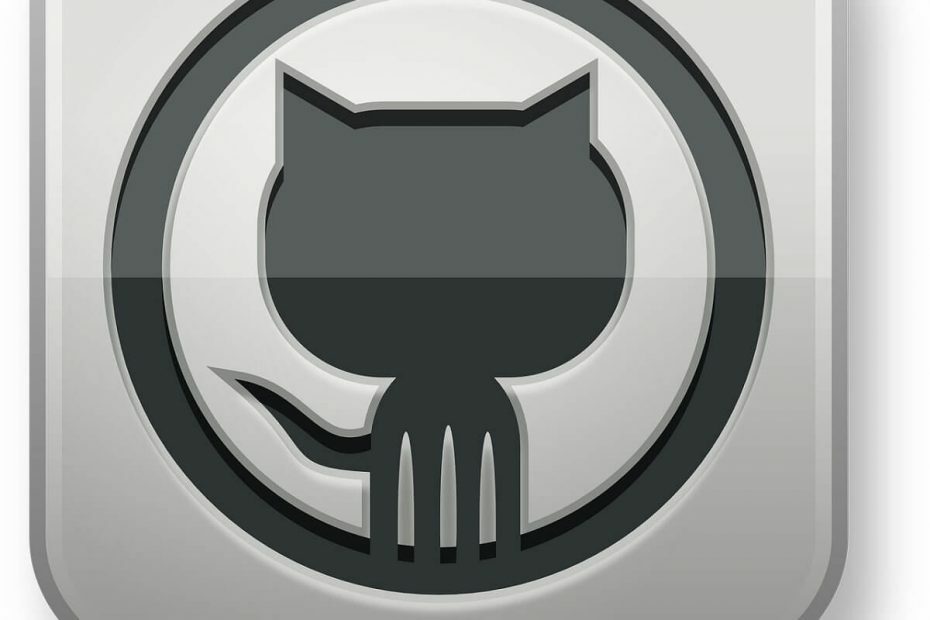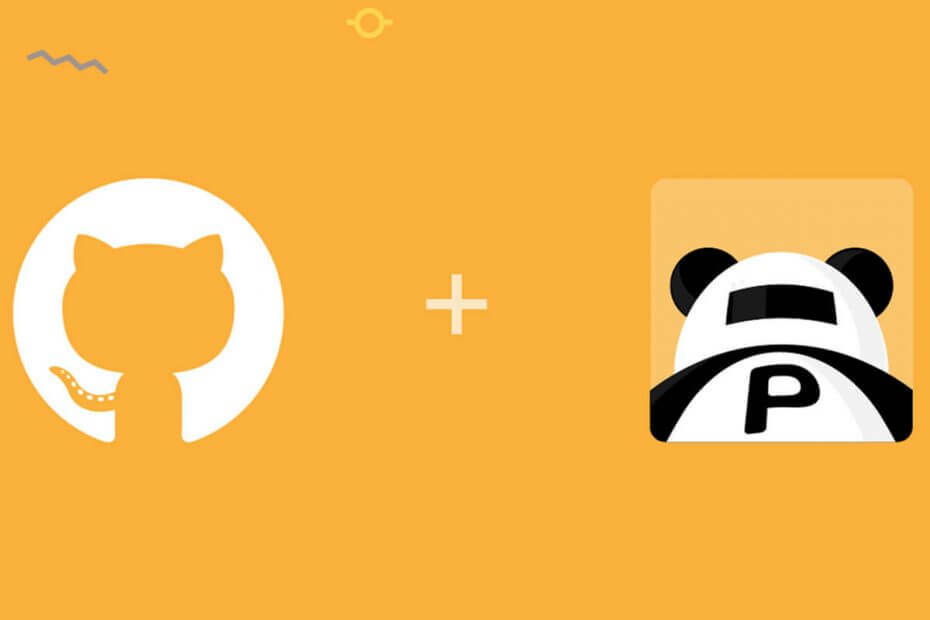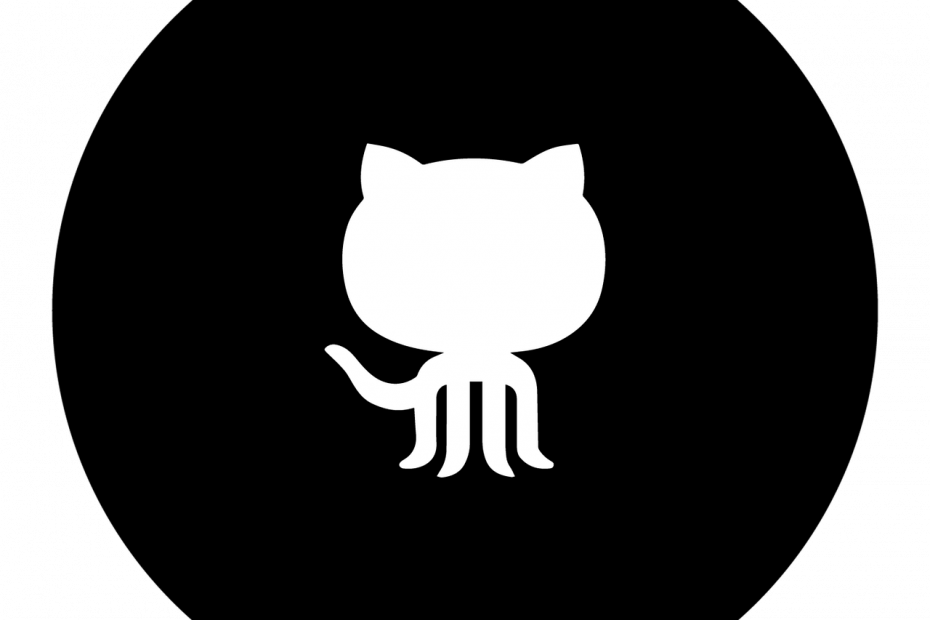Zkontrolujte poškozenou mezipaměť aplikace nebo chybu v instalaci
- GitHub Desktop je snadno použitelná aplikace, která uživatelům umožňuje přístup k platformě z jejich PC, ale pro některé uživatele se neotevírá.
- Problém nastává v důsledku poškozené mezipaměti aplikace, chybějících oprávnění nebo problémů s instalací.
- Chcete-li věci opravit, mimo jiné vypněte jakýkoli antivirový program spuštěný na počítači, vymažte mezipaměť aplikace nebo si stáhněte GitHub Desktop Beta.

XINSTALUJTE KLIKNUTÍM NA STAŽENÍ SOUBORU
- Stáhněte si Fortect a nainstalujte jej na vašem PC.
- Spusťte proces skenování nástroje hledat poškozené soubory, které jsou zdrojem vašeho problému.
- Klikněte pravým tlačítkem na Spusťte opravu takže nástroj mohl spustit opravný algoritmus.
- Fortect byl stažen uživatelem 0 čtenáři tento měsíc.
GitHub je oblíbená platforma mezi webovými vývojáři. Umožňuje jim to hostitelské souborya bezproblémově ukládat a spravovat svůj kód a zároveň přijímat pomoc od ostatních na platformě. Pro mnohé se však GitHub Desktop neotevírá.
S tímto problémem se uživatelé potýkají již dlouhou dobu, na webu jsou k dispozici zprávy z roku 2018. Takže to není vždy na vině program, ale stejně dobře to může být problém na straně uživatele. Pojďme se o tom všechno dozvědět!
Proč se GitHub Desktop neotevře?
Zde je několik důvodů, proč se plocha GitHub neotevírá ve Windows 11 a dalších iteracích operačního systému:
- Chyba v nainstalované verzi: Často je to chyba v nainstalované verzi aplikace a aktualizace GitHub Desktop by měla věci zprovoznit.
- Problémy s instalací aplikace: Několik uživatelů zjistilo, že počáteční instalace GitHubu neproběhla správně, a jednoduše ji přeinstalovali.
- Problémy s kompatibilitou: Když se GitHub nespouští, může být na vině kompatibilita a spuštění aplikace v prostředí navrženém pro předchozí iteraci by mělo pomoci.
- Poškozená mezipaměť aplikace: Častý důvod aplikace se ve Windows neotevřou jsou problémy s mezipamětí aplikace, zejména její poškozený stav. A tuto část je těžké zjistit.
Co mohu dělat, když se GitHub Desktop neotevírá?
Než se pustíme do trochu složitých řešení, zde je několik rychlých, které můžete vyzkoušet:
- Restartujte počítač a ověřte, zda se GitHub Desktop stále neotevírá.
- Zakažte v počítači jakýkoli antivirus třetích stran. Pokud to funguje, doporučujeme vám odinstalujte software a přepněte na a spolehlivější a bezpečnější antivirus.
- Ujistěte se, že používáte nejnovější verzi systému Windows. Pokud jsou k dispozici nějaké aktualizace, nainstalujte je.
Pokud žádná nefunguje, přejděte k opravám uvedeným dále.
1. Otevřete GitHub Desktop z Terminálu
- lis Okna + S otevřít Vyhledávání, typ Terminál Windows do textového pole a klikněte na příslušný výsledek vyhledávání.
- Zadejte následující příkaz a stiskněte Vstupte obědvat GitHub Desktop:
github
Když konvenční metoda nefunguje a GitHub Desktop se nespouští, můžete GitHub Desktop otevřít z Terminálu během několika sekund. Pamatujte, že se jedná pouze o řešení, nikoli o skutečnou opravu.
2. Aktualizujte GitHub Desktop
Pokud můžete aplikaci otevřít pouze jednou po restartování počítače, nezapomeňte toto řešení před ukončením vyzkoušet.
- Spusťte aplikaci, klikněte na Pomoc a poté vyberte O GitHub Desktop.

- Klikněte na Kontrola aktualizací, a čekat GitHub Desktop stáhnout nejnovější verzi, pokud je k dispozici.

Několika uživatelům se podařilo zprovoznit věci, když se GitHub Desktop neotevíral, jednoduše aktualizací aplikace.
3. Změňte parametry spouštění
- Klikněte pravým tlačítkem na spouštěč aplikací a vyberte Vlastnosti.
- Přejděte na Kompatibilita kartu, zaškrtněte Spusťte tuto aplikaci v režimu kompatibility pro zaškrtávací políčko a z rozevírací nabídky vyberte předchozí iteraci systému Windows.

- Nyní zkontrolujte Spusťte tento program jako správcea klikněte OK pro uložení změn.

Tip odborníka:
SPONZOROVÁNO
Některé problémy s PC je těžké řešit, zejména pokud jde o chybějící nebo poškozené systémové soubory a úložiště vašeho Windows.
Ujistěte se, že používáte vyhrazený nástroj, jako je např Fortect, který naskenuje a nahradí vaše poškozené soubory jejich čerstvými verzemi ze svého úložiště.
Pokud problém spočívá v chybějících oprávněních nebo kompatibilitě, můžete věci opravit úpravou parametrů spouštění během okamžiku.
4. Vymažte mezipaměť aplikace
- Restartujte počítač.
- lis Okna + E otevřít Průzkumník souborů, vložte následující cestu do adresního řádku a stiskněte Vstupte:
%LocalAppData%\GitHubDesktop
- Nyní stiskněte Ctrl + A vyberte všechny soubory a stiskněte Vymazat k jejich odstranění.

- Po dokončení znovu spusťte GitHub Desktop.
Běžným řešením doporučeným na všech vyhrazených fórech, když se GitHub Desktop neotevře, je smazání mezipaměti aplikace. Tím se odstraní všechny nesrovnalosti nebo poškození souboru, které spouští problém.
5. Odstraňte konfliktní aplikace
- lis Okna + já otevřít Nastavení, vyberte Aplikace z navigačního panelu a klepněte na Nainstalované aplikace.

- Klikněte na elipsu vedle aplikace, o které se domníváte, že způsobuje chybu, a poté vyberte Odinstalovat.

- Opět klikněte Odinstalovat ve výzvě k potvrzení.
Aplikace třetí strany často koliduje s GitHub Desktop a brání jejímu spuštění. Rychlým řešením je odstranění tohoto programu. Často doporučujeme používat a vyhrazený odinstalační nástroj abyste se zbavili všech zbývajících souborů a položek registru vytvořených programem.
6. Znovu nainstalujte GitHub Desktop
- lis Okna + R otevřít Běh, typ appwiz.cpl do textového pole a stiskněte Vstupte.

- Vybrat GitHub Desktop ze seznamu programů a klepněte na Odinstalovat.

- Dokončete proces podle pokynů na obrazovce.
- Nyní přejděte na následující cestu a vymažte soubory zde:
%LocalAppData%\GitHubDesktop - Po dokončení restartujte počítač.
- Dále zamiřte do oficiální webové stránky a stáhněte si nejnovější verzi GitHub Desktop.

- Spusťte instalaci a dokončete instalaci.
Když ostatní řešení nefungují a GitHub Desktop se stále neotevře, přeinstalace softwaru je často nejlepším způsobem. Tím se odstraní všechny problémy s instalací a získáte novou kopii všech důležitých souborů.
7. Vyzkoušejte beta verzi GitHubu
Posledním řešením je použití Beta verze GitHub Desktop. Toto sestavení dostává funkce a aktualizace před tím běžným, a přestože je mírně nestabilní, mělo by dříve obdržet tolik potřebnou opravu chyb.
Tak, stáhnout GitHub Desktop Betaa nainstalujte software. Doporučujeme ale nezůstávat u toho dlouho a vrátit se zpět k běžné verzi, jakmile se věci vyřeší.
To je vše! GitHub Desktop by se nyní měl otevřít na vašem počítači a fungovat bez problémů. Než odejdete, rychle se podívejte tipy a triky pro zrychlení Windows.
V případě jakýchkoli dotazů nebo sdílení toho, co pro vás fungovalo, napište komentář níže.
Stále dochází k problémům?
SPONZOROVÁNO
Pokud výše uvedené návrhy váš problém nevyřešily, váš počítač může zaznamenat závažnější potíže se systémem Windows. Doporučujeme zvolit řešení typu „vše v jednom“. Fortect efektivně řešit problémy. Po instalaci stačí kliknout na Zobrazit a opravit a poté stiskněte Spusťte opravu.